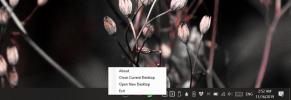Ein detaillierter Blick auf die tiefere SkyDrive-Integration in Windows 8.1

Während Windows 8 mit einer gewissen SkyDrive-Integration ausgestattet war, war es, gelinde gesagt, düster - insbesondere in Anbetracht dessen, dass Cloud-Speicher in diesem Zusammenhang zunehmend mehr zur Norm als zur Neuheit wird Welt. Mit Windows 8.1 hat Microsoft diese Mängel recht gut behoben und SkyDrive nahtlos in das Betriebssystem integriert. Sie können nicht nur einfach auf Ihre Daten zugreifen, sie synchronisieren und in Ihrem SkyDrive-Konto speichern, sondern auch synchronisieren mehr PC-Einstellungen und Ihre Kamerarolle und sogar SkyDrive als Standardspeicherort für Ihre Unterlagen! Um das Ganze abzurunden, erhalten sowohl Windows 8 als auch RT jetzt die vollständige native Explorer-Integration mit SkyDrive im Desktop-Modus, ohne dass die SkyDrive for Desktop-App separat installiert werden muss.

Die Deep SkyDrive-Integration ist Teil von Windows 8.1. Dies bedeutet jedoch nicht, dass Sie keine Kontrolle darüber haben, in welchem Umfang Sie den Dienst nutzen möchten. Im Gegenteil, Sie werden beim ersten Einrichtungsvorgang selbst dazu aufgefordert, wie auf dem Foto oben gezeigt. Wenn Sie SkyDrive in vollem Umfang nutzen möchten, wird es verwendet, um den größten Teil Ihres PCs zu behalten Die Einstellungen sowie alle Bilder von Ihrer Kamerarolle werden mit der Cloud synchronisiert und sind für alle Ihre Bilder verfügbar Geräte. Dadurch wird SkyDrive auch als Standardspeicherort für das Speichern von Dateien festgelegt.

Beginnend mit der Benutzeroberfläche der SkyDrive Modern UI-App werden jetzt alle Aktionen in der App-Leiste unterstützt Diese sind für Ihre lokalen Dateien verfügbar, im Gegensatz zu den eher begrenzten Aktionen, die in verfügbar waren Windows 8. Es gibt auch keine Aktion "Aktualisieren" mehr, da alle Cloud-Dateien jetzt automatisch angezeigt werden, ohne dass eine Aktualisierung erforderlich ist, unabhängig davon, ob sie nur online oder offline synchronisiert sind.

Apropos Offline-Zugriff: Die Verfügbarkeit jeder SkyDrive-Datei oder eines Ordners kann mithilfe von auf Nur-Online oder Offline eingestellt werden verfügbarer Schalter in der App-Leiste, und alles, was für den Offline-Zugriff eingestellt ist, wird in Echtzeit synchronisiert, während eine Verbindung zum hergestellt wird Internet. Selbst im Falle eines reinen Online-Zugriffs fühlt sich das direkte Öffnen einer davon wie das Arbeiten mit Offline-Dateien an, während Sie mit dem Internet verbunden sind. Dadurch werden sie offline verfügbar, und alle Änderungen können wie an einer lokalen Datei vorgenommen werden. Sie können auf Ihrem SkyDrive gespeicherte Bilder öffnen und direkt mit den neuen Photo Editor-Funktionen bearbeiten, genau wie lokale Bilder. Selbstverständlich können Sie sie nach jeder Bearbeitung immer wieder auf Online zurücksetzen, um Platz auf Ihrem Gerät zu sparen. Dies kann besonders nützlich sein bei Windows RT-Tablets, die normalerweise nicht über viel verfügbaren Speicher verfügen Platz.
Wie oben erwähnt, bietet Windows 8.1 eine vollständige native SkyDrive-Integration im Desktop-Modus, wobei der Dienst einen eigenen erweiterbaren Knoten der obersten Ebene in der Seitenleiste erhält. Alles sieht aus, fühlt sich an und funktioniert wie zuvor, außer dass Dateien und Ordner jetzt nicht standardmäßig synchronisiert werden und Sie selektiv auswählen müssen, welche Dateien oder Ordner synchronisiert werden sollen. Klicken Sie dazu einfach mit der rechten Maustaste auf das Element und wählen Sie im Kontextmenü die Option "Offline verfügbar machen". Auch wenn hier nur die Nur-Online-Elemente noch sichtbar sind und alle Nur-Online-Dateien geöffnet werden, werden sie automatisch offline verfügbar gemacht, um sie zu öffnen.

Wie bereits erwähnt, haben Sie die vollständige Kontrolle darüber, inwieweit SkyDrive automatisch verwendet werden soll. Sie können auf diese Einstellungen im SkyDrive-Bereich der PC-Einstellungs-App zugreifen. Diese Einstellungen sind in drei Abschnitte unterteilt. Im Abschnitt Speicherplatz wird der Status Ihres gesamten verfügbaren und genutzten SkyDrive-Speicherplatzes angezeigt. Sie können bei Bedarf mehr Speicherplatz erwerben.

Dann gibt es den Abschnitt Dateien, in dem Sie festlegen können, wie Dateien von Ihrem Computer auf Ihrem SkyDrive gespeichert werden. Hier können Sie das Speichern von Dokumenten in SkyDrive standardmäßig aktivieren oder deaktivieren sowie Fotos und Videos aus Ihrem Kamerarollenordner synchronisieren. Sie können die Qualität für das Hochladen der Kamerarollenfotos zwischen gut und am besten festlegen, aber denken Sie daran dass die letztere Option bei vielen hochauflösenden Fotos mehr Platz auf Ihrem SkyDrive beansprucht. Sie können auch auswählen, ob Dateien für den normalen Modus und den Roaming-Modus separat über eine gemessene Internetverbindung hochgeladen und heruntergeladen werden sollen.

Im Abschnitt "Synchronisierung" können Sie die Synchronisierung der PC-Einstellungen mit SkyDrive umschalten und festlegen, ob die Einstellungen, die nicht geräteübergreifend synchronisiert werden, mindestens auf SkyDrive gesichert werden sollen oder nicht. Darüber hinaus können Sie auch auswählen, welche Einstellungen synchronisiert werden sollen, einschließlich Startbildschirm, Darstellung und Desktop-Personalisierungseinstellungen, installierte App Einstellungen und Daten, Einstellungen und Daten des Webbrowsers (Internet Explorer) (geöffnete Registerkarten, Favoriten, Startseiten und Verlauf), Kennwörter für Websites, Netzwerke, HomeGroup und einige Apps, Spracheinstellungen, Einstellungen für einfachen Zugriff und einige andere Windows-Einstellungen wie Datei-Explorer, Maus, Drucker und mehr. Auch hier können Sie auswählen, ob Einstellungen für gemessene Verbindungen und im Roaming-Modus synchronisiert werden sollen.

Mit Windows 8.1 hat Microsoft die SkyDrive-Integration so gestaltet, wie sie sein sollte - es scheint nichts zu fehlen, und alles funktioniert wie ein Zauber in dem Maße, dass man leicht vergisst, ob man mit Online-Dateien oder Offline-Dateien arbeitet, während man über ein anständiges Breitband verfügt Verbindung. Für Benutzer, die stark auf Cloud-Speicher angewiesen sind, und insbesondere für Benutzer von Windows RT-Geräten, die normalerweise beklagenswert sind Aufgrund der geringen verfügbaren Speicherkapazität sollte diese umfassende SkyDrive-Integration allein Grund genug sein, auf Windows zu aktualisieren 8.1.
Suche
Kürzliche Posts
So erstellen Sie schnell animierte GIF-Bilder
Denken Sie daran, eine zu machen personalisiertes GIF-Bild für Ihre...
So synchronisieren Sie Google Kalender mit Mozilla Thunderbird [Tipp]
Wenn Sie ein Mozilla Thunderbird-Benutzer sind und auch ein Google-...
So wechseln Sie unter Windows 10 von der Taskleiste zum nächsten / vorherigen Desktop
Virtuelle Desktops unter Windows 10 haben seit einiger Zeit kein Up...


![So synchronisieren Sie Google Kalender mit Mozilla Thunderbird [Tipp]](/f/e9712540892fbc1eab8780a1eebbbae9.png?width=680&height=100)